Heim >Software-Tutorial >Bürosoftware >So legen Sie das Währungsformat in Excel fest_So zeigen Sie das Währungsformat in Excel an
So legen Sie das Währungsformat in Excel fest_So zeigen Sie das Währungsformat in Excel an
- WBOYWBOYWBOYWBOYWBOYWBOYWBOYWBOYWBOYWBOYWBOYWBOYWBnach vorne
- 2024-04-24 11:00:111188Durchsuche
Aus bestimmten Gründen zeigt Ihre Tabelle die Währung möglicherweise nicht korrekt an. Wenn Sie auf dieses Problem stoßen, sind Sie nicht allein. Viele Benutzer hatten das gleiche Problem. In diesem Artikel erhalten Sie eine Schritt-für-Schritt-Anleitung, die Ihnen bei der Lösung dieses Problems hilft. Lesen Sie weiter, um zu erfahren, wie Sie Währungen in Excel schnell und einfach formatieren.
1. Öffnen Sie das Excel-Tabellentool, wählen Sie die Tabelle aus, die Sie ändern möchten, klicken Sie mit der rechten Maustaste und wählen Sie Zellen formatieren.
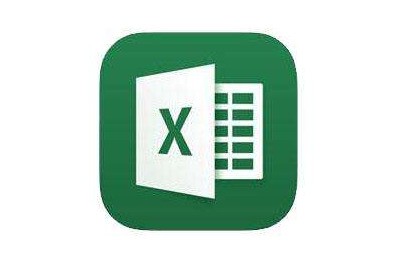
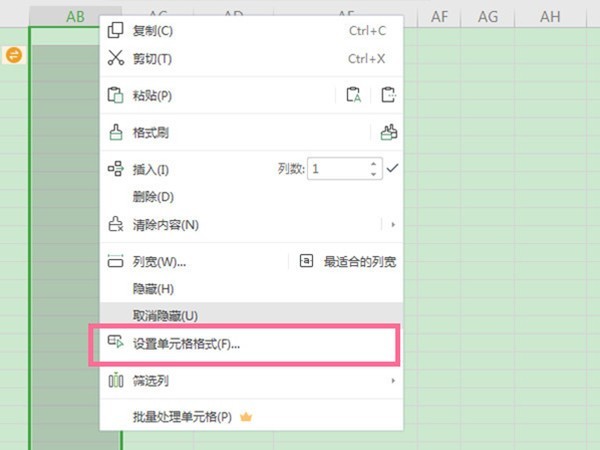
2. Suchen Sie die Währung im digitalen Bereich, legen Sie das Währungssymbol fest und klicken Sie abschließend auf OK.
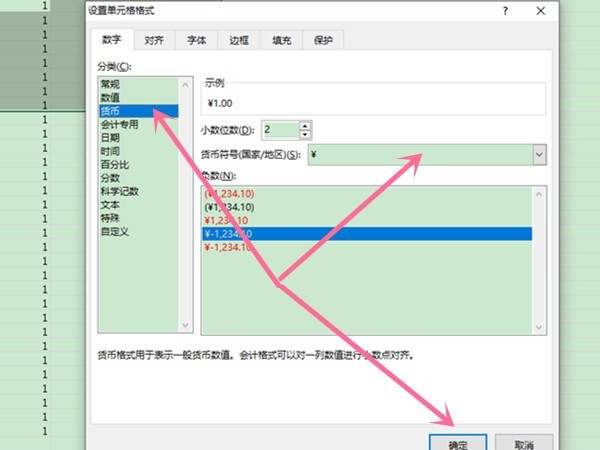
Das obige ist der detaillierte Inhalt vonSo legen Sie das Währungsformat in Excel fest_So zeigen Sie das Währungsformat in Excel an. Für weitere Informationen folgen Sie bitte anderen verwandten Artikeln auf der PHP chinesischen Website!
In Verbindung stehende Artikel
Mehr sehen- Ausführliche Erklärung zum Öffnen und Lesen von CSV-Dateien
- Schritte und Vorsichtsmaßnahmen zum Öffnen und Verarbeiten von Dateien im CSV-Format
- Methoden und Tipps zum Öffnen von CSV-Dateien: Geeignet für eine Vielzahl von Software
- Eine Kurzanleitung zur CSV-Dateibearbeitung
- Erfahren Sie, wie Sie CSV-Dateien richtig öffnen und verwenden

